Sekiranya anda seorang pengkod atau pengaturcara, anda mungkin menghabiskan masa yang cukup dengan menggunakan arahan arahan untuk melaksanakan program atau menyusun kod. Untuk menyelesaikan tugas-tugas tersebut, kemungkinan besar anda harus menggunakan perintah dari perpustakaan atau pakej perisian yang dipasang (seperti Python) pada sistem anda.
Secara lalai, kebanyakan program ini akan menambah pintasan tersuai mereka sendiri kepada pembolehubah persekitaran Windows. Pembolehubah persekitaran yang paling banyak digunakan dalam Windows mungkin adalah pembolehubah PATH . Ia pada dasarnya membolehkan anda untuk menjalankan mana-mana executable yang terletak di dalam laluan yang ditentukan dalam pembolehubah di command prompt tanpa perlu memberikan laluan penuh ke executable.
Dalam artikel ini, saya akan menunjukkan kepada anda bagaimana anda boleh menambah lebih banyak laluan ke pembolehubah PATH Windows sekiranya anda ingin menjalankan executable dari direktori tersuai anda sendiri. Perlu diingat bahawa prosedur di bawah adalah untuk Windows 10, tetapi hampir sama untuk Windows 7 juga.
Tambah Direktori kepada Pemboleh ubah PATH
Untuk bermula, klik kanan pada Komputer atau Ikon PC ini pada desktop dan pilih Hartanah . Sekiranya anda tidak mempunyai ikon pada desktop anda, anda boleh menambah sebarang ikon desktop yang hilang dengan mudah.
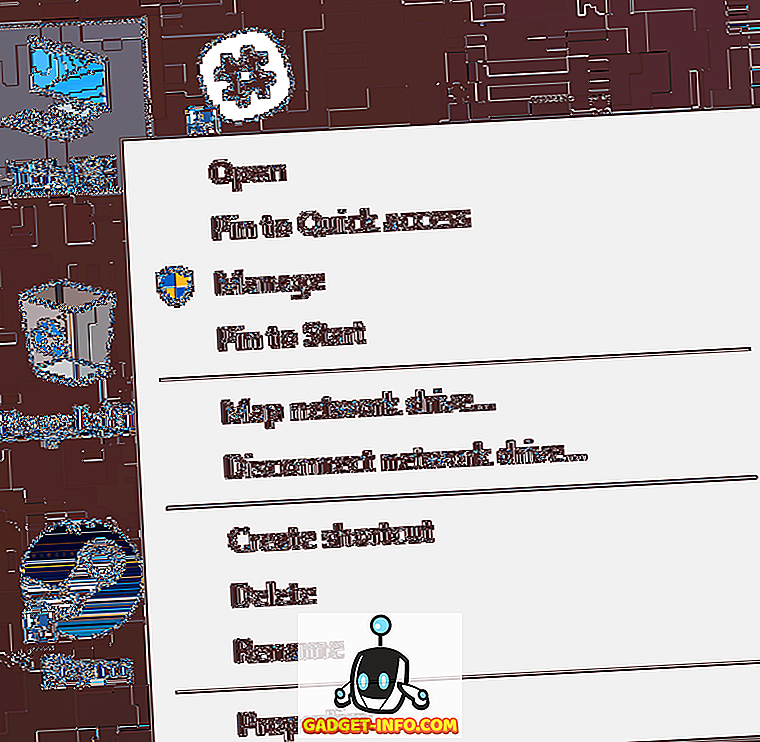
Pada halaman dialog Sistem, anda akan melihat pautan tetapan Sistem lanjutan di sebelah kiri.
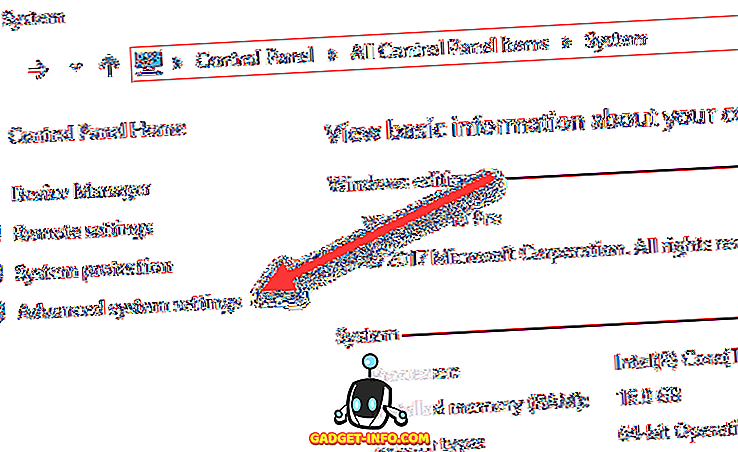
Ini akan membawa dialog Sistem Properties, yang sepatutnya terbuka kepada tab Advanced . Teruskan dan klik pada butang Pembolehubah Persekitaran di bahagian paling bawah.
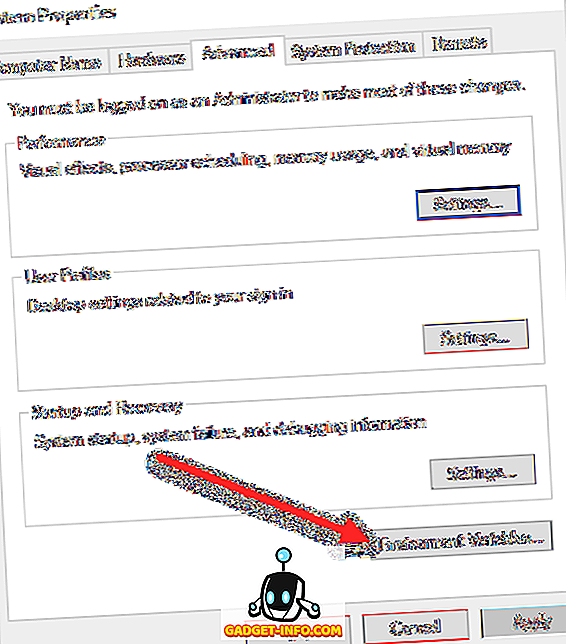
Pada dialog Variabel Alam Sekitar, anda akan melihat dua set pemboleh ubah: satu untuk pembolehubah pengguna dan yang lain untuk pembolehubah sistem. Kedua-dua senarai mempunyai pemboleh ubah PATH, jadi anda perlu memutuskan siapa yang hendak diedit.

Jika anda hanya memerlukan arahan untuk akaun pengguna anda sendiri, maka edit pemboleh ubah pengguna. Sekiranya anda memerlukannya berfungsi di seluruh sistem komputer tanpa mengira pengguna mana yang log masuk, kemudian edit pembolehubah sistem. Klik pada Laluan dan kemudian klik pada Edit .
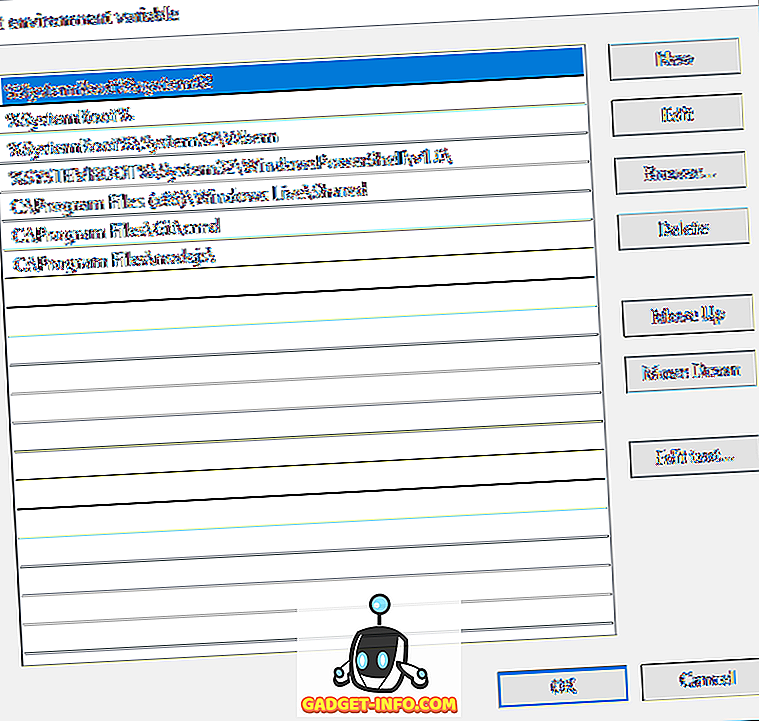
Pada dialog Variabel persekitaran mengedit, anda akan melihat senarai semua laluan yang sedang dalam pembolehubah PATH. Seperti yang anda lihat, Node.js dan Git telah menambah laluan mereka supaya saya dapat menjalankan arahan Git dan perintah Node.js dari mana saja semasa berada di command prompt.
Untuk menambah laluan baru, klik pada New dan ia akan menambah baris baru ke bahagian bawah senarai. Sekiranya anda mengetahui laluan tersebut, cukup taipkannya atau salin dan tampalkannya. Jika anda lebih suka, anda juga boleh mengklik Semak imbas dan kemudian pergi ke laluan yang dikehendaki.
Untuk mengedit sebarang laluan, pilih saja dan kemudian klik pada butang Edit . Anda juga boleh memadam laluan menggunakan butang Padam . Perhatikan bahawa anda juga boleh memindahkan item ke atas dan bawah pada senarai. Apabila anda menaip perintah pada arahan arahan, Windows harus mencari melalui setiap direktori yang disimpan dalam pemboleh ubah PATH untuk melihat apakah executable itu wujud atau tidak. Jika anda mahu laksana anda dapat ditemui lebih cepat, cobalah jalan itu ke bahagian atas senarai.
Ini juga berguna jika anda mempunyai banyak versi arahan yang sama dalam laluan yang berbeza dan perlu mempunyai satu run dan bukan yang lain. Yang menunjukkan lebih tinggi dalam senarai akan dijalankan apabila anda menaip arahan.
Akhir sekali, jika anda mengklik pada Edit teks, ia akan memuatkan dialog di mana anda boleh mengedit pembolehubah Path menggunakan antara muka lama di mana semua laluan disenaraikan dalam satu kotak teks.
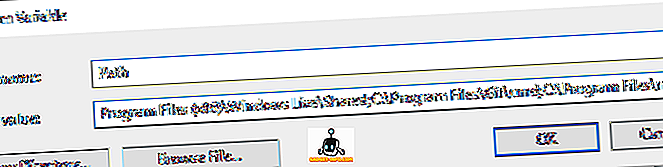
Itu sahaja yang ada padanya! Jika anda ingin mengetahui lebih lanjut tentang pembolehubah persekitaran, pastikan untuk menyemak siaran saya mengenai cara membuat pemboleh ubah persekitaran tersuai anda sendiri. Nikmati!









